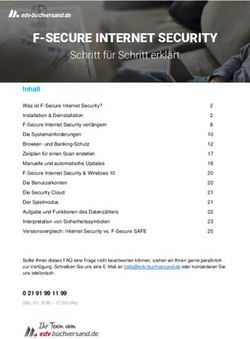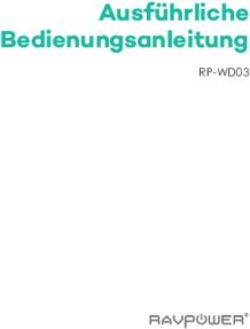Bedienungsanleitung von A bis Z - Tracker for Android App - The Hunting Experience by Tracker
←
→
Transkription von Seiteninhalten
Wenn Ihr Browser die Seite nicht korrekt rendert, bitte, lesen Sie den Inhalt der Seite unten
Bedienungsanleitung von A bis Z
Tracker for Android App
Stand 01.09.
The Hunting Experience by Tracker
www.tracker.fiEigene Informationen
LIZENZEN UND REGISTRATION INFORMATION
Tracker for Android/iOS / WebApp Informationen:
Registrierungscode ___________________________
Freigabename ___________________________
Betrachterpasswort ___________________________
Verlängerungslizenzen ___________________________
___________________________
___________________________
Ortungsgerät(e):
Freigabename ___________________________
Tel. Nr. ___________________________
Benutzerpasswort ___________________________
Betrachterpasswort ___________________________
Freigabename ___________________________
Tel. Nr. ___________________________
Benutzerpasswort ___________________________
Betrachterpasswort ___________________________
2Installation und Registrierung der Tracker App Installation und Registrierung der Tracker App
Download aus Google Play Download ohne Google Play Store
1. Öffnen Sie den Google Play Store
2. Geben Sie den Suchbegriff „Tracker Hunter“ ein
3. Klicken Sie auf Installieren
4. Akzeptieren Sie die Berechtigungen
5. Nach der Installation auf „Öffnen“ klicken und mit 1. Öffnen Sie den Google Chrome oder anderen Browser
Registrieren (Seite 5) fortsetzen 2. Geben Sie www.tracker.fi/download ein
3. Klicken Sie auf Installieren
Hinweis: Für Abkürzung, scannen Sie 4. Akzeptieren Sie die Berechtigungen
den QR Code ein 5. Nach der Installation auf „Öffnen“ klicken und mit
Registrieren (Seite 5) fortsetze
3Installation und Registrierung der Tracker App
Registrierungsvorgang
Aktivierung der Testversion Aktivierung mit bereits erworbenem / gültigem Code
Nach dem erstmaligen öffnen der App werden Sie • Nach dem Sie Ihre eigene Angaben ausgefühlt haben, geben Sie Ihren
Registrierungscode ein. Falls Sie die App zum aller ersten Mal aktivieren, benutzen
gefragt, ob Sie eine Probeversion aktivieren möchten
Sie den Code der Jahreslizenz.
oder mit Ihrem Registrierungscode fortsetzen möchten. • Sollten Sie den Code vergessen haben, versuchen Sie den Code wieder
herzustellen. Sie erhalten per SMS denjenigen Registrierungscodes, der mit der
Tel.Nr. bei uns auf den Server hinterlegt ist. Der Code wird automatisch in die
Falls Sie noch keine Lizenz gekauft haben, Sie können App eingelesen.
eine Probeversion aktivieren. Die App hat für 14-
Tage alle Leistungen wie eine Vollversion
(ausgenommen zusätzliches Kartenmaterial). Vorname und Nachname
Gültige Emailadresse
Registrierungscode ist etwas wie Ihre
persönliche Tracker ID-Nummer, die Sie
Tel. Nr der SIM im Handy
über die Jahre begleiten wird.
XXXXXX
Vorname und Nachname Falls Sie eine Probeversion aktiviert haben,
ein Registrierungscode wird automatisch
nach dem Registrierungsvorgang vergeben
Gültige Emailadresse
Tel. Nr der SIM im Handy Wenn Sie bereits Registrierungscode
vorhanden haben – aus Ihrem vorherigen
Handy oder Sie haben bereits die erste
Jahreslizenz erworben, geben Sie den
Code ein.
Registrierungscode vergessen? Wenn Sie bereits Registrierungscode
vorhanden haben, aber nicht finden
können, klicken Sie auf den Button
Registrierungscode
„Registrierungscode vergessen?“ vergessen?
4Kartenansicht
Erster Kartenansicht – Eigene Position ohne Hund
Tracker Live Symbol GPS Eingeschalet
Grün = mit Tracker Live verbunden
Ein Zeil wird synchronisiert
Informationen über eigenen Standort
Farbe des eigenen Tracks (GPS, GSM, Akku)
Symbol des Ziels (eigener
Entfernung des Cursors von meiner Position. In
Position) auf der Karte
diesem Beispiel ist es zentriert auf eigene Position.
Kleiner Kompass. Bei antippen
öffnet sich ein großer Kompass.
Alter der eigenen Position. D.h.
Vor wie vielen Sekunden/Minuten
die Position genommen wurde.
Richtungsanzeige, in welche Rein- bzw. rauszoomen/
Richtung gerade das Handy Wechseln zwischen einzelnen Kartenlayern
reichtet ist.
Kartenmaterial ändern – Outdooractive Karten als
Eigener Standort und potenzielle Topografische Karten, Tracker Topo – Weltweite
Ungenauigkeit Topokarten, Luftbilder usw.
GPS Button für schnelle Änderung der Ermittlung der
eigenen Position (in Standardeinstellungen):
Skala des Kartenlayers 1. Grün – die Position wird in aktiver Nutzung jede
Sekunde und im Hintergrund jede Minute ermittelt
2. Gelb – die Position wird nur einmalig dann
ermittelt, wenn das Display eingeschaltet wird.
Danach wird keine neue Position kommen.
Schnellnachrichten 3. Rot – GPS ist aus. Es wird keine Position ermittelt.
Zu Einstellungen, Lizenzen, Grundinfo über die
App oder Nachrichten.
„Zu Zielen“, z.B. Hunde,
Wegpunkte, Gruppen usw.
App schließen
Zentrieren auf eigene Wegpunkt hinzufügen
Position Zum Ziel navigieren
Messen und Zeichnen
5Hund mit Tracker Ortungsgeräte in die App hinzufügen
„Suchen aus Tracker Live“ und „GPS Gerät registrieren“
Ortungsgerät bereits registriert? Ganz neues Ortungsgerät ohne Registrierung?
Suche aus Tracker Live GPS-Gerät registrieren
• Das Tracker Ortungsgerät wird erstmalig in die Tracker Live™ Datenbank • Wenn Sie ein ganz neues nicht-registriertes Gerät haben, bzw. das Gerät komplett
registriert. Nachher, wenn es von einem Benutzer in die Tracker App neu registrieren, folgen Sie diese Schritte.
hinzugefügt werden sollte, wird das Halsband mit jeweiligem Freigabenamen
und Benutzer- oder Betrachterpasswort hinzugefügt.
• Über “Suche aus Tracker Live” können auch andere Benutzer hinzugefügt
werden.
1. Legen Sie die SIM Karte in
Standardformat ein
2. Schalten Sie das Gerät ein und warten
Sie 3-5 Minuten
1. Klicken Sie auf „Ziele“
2. Hinzufügen „+“ In der Tracker App:
3. Suchen aus Tracker Live 1. Klicken Sie auf „Ziele“
4. Füllen Sie das Benutzer- oder 2. Hinzufügen „+“
Betrachterpasswort aus. Die jeweiligen 3. Neues Gerät registrieren
Rechte für Benutzer- und 4. „Suche mit IMEI Serialnummer“
Betrachterpasswörter finden Sie im Geben Sie die 15-stellige Nummer und den
vorherigen Abschnitt. Namen von Ihrem Hund ein
HINWEIS: Den Freigabenamen und Passwörter sind unter [Name des Hundes oder 5. Registrieren
eines Freunds] > Live- und Displayeinstellungen zu finden.
6Hund mit Tracker Ortungsgeräte in die App hinzufügen
„GPS Gerät registrieren“ – Suche mit IMEI vs. Manuell registrieren
• Sollte die automatische Registrierung nicht funktionieren, so können Sie das • Wenn das Halsband / Benutzer hinzugefügt ist, erscheint er in der Liste
Halsband auch manuell konfigurieren. „zuletzt“ oder unter „Alle“ in jeweiliger Kategorie.
Geben Sie den Namen Ihres Hundes so wie sie ihn auf
dem Display sehen wollen. Sie können den Namen
jederzeit in den Einstellungen des Hundes ändern.
Geben Sie die Telefonnummer mit Landesvorwahl ein:
+…, Tracker SIM -Nummer beginnt mit +37...
Wählen Sie das richtige Modell, für das Ziel. Wenn Sie
sich nicht sicher sind, welches Modell es ist, schauen Sie
auf das Gehäuse neben der IMEI.
Wählen Sie das Symbol für Ihr Ziel
Und bestätigen mit „weiter“
Kontrollieren Sie das Land und Operator korrekt
ausgewählt sind. Für Tracker SIM sind es „All:
International roaming SIM“ und „Tracker SIM“ als
Operator.
Der Freigabename wird automatisch vorgeschlagen
genauso wie die Passwörter. Den Freigabenamen
können Sie nur jetzt ändern, Passwörter können
jederzeit geändert werden.
Klicken Sie dann auf Registrieren.
7Hund auf der Karte
Was ist alles zu sehen?
Tracker Live Symbol
Grün = mit Tracker Live Bell-Laut des Bell-Laut des Hundes in
Geschwindigkeit
verbunden Hundes pro Minute letzten 10 Sekunden
Name des Hundes
Informationen über eigenen Standort
Farbe des Tracks des Hundes (GPS, GSM, Akku)
Symbol des Hundes auf der Karte
Entfernung des Hundes
von meiner Position.
Kleiner Kompass. Bei antippen
öffnet sich ein großer Kompass. Freunde aus der Tracker-Gruppe verfolgt das
Geschehen und seinen Position ist < 1 Min alt.
Alter der Position des Hundes. D.h.
Vor wie vielen Sekunden/ Minuten Dicke Linie zeigt, wo der Hund Laut war.
die Position genommen wurde.
Hund Anrufen
Rein- bzw. rauszoomen/
Tracking Häufigkeit und Dauer Wechseln zwischen einzelnen Kartenlayern
einstellen
Tonbefehl: „Pfui“ oder „Hierher“ Kartenmaterial ändern – Outdooractive Karten als
(nur für Modelle ab G500) Topografische Karten, Tracker Topo – Weltweite
Topokarten, Luftbilder usw.
GPS Button für schnelle Änderung der Ermittlung der
eigenen Position (in Standardeinstellungen):
Eigener Standort und 1. Grün – die Position wird in aktiver Nutzung jede
Bewegungsrichtung Sekunde und im Hintergrund jede Minute ermittelt
2. Gelb – die Position wird nur einmalig dann
ermittelt, wenn das Display eingeschaltet wird.
Eigener Standort und
Danach wird keine neue Position kommen.
Bewegungsrichtung
3. Rot – GPS ist aus. Es wird keine Position ermittelt.
Skala des Kartenlayers
Zu Einstellungen, Lizenzen, Grundinfo über die
App oder Nachrichten.
„Zu Zielen“, z.B. Hunde,
Wegpunkte, Gruppen usw.
Zentrieren auf eigene Wegpunkt hinzufügen
Position Zum Ziel navigieren Messen und Zeichnen Aktualisieren der letztbekannten Position
über Daten
8Hund auf der Karte
Navigation über Kompass
Entfernung
Schaurichtung
Angezeigter Hund und Farbe
von seinem Richtungspfeil
Kalibrierungsindikator
Rot – Kalibrierung nötig
Kalibrierungsindikator
Rot und Grau– Kalibrierung nötig
Gelb und Grün – Kalibrierung ok
Drei weitere Ziele
10Tracker Wiedergabefunktion
• Mit der Tracker Wiedergabe können Sie Ihre Jagd nochmal erleben. Sie können auch mehrere Hunde gleichzeitig abspielen und Analysen
durchführen. Mittels Wiedergabe können Sie auch Ihre Fährten speichern, um am nächsten Tag die Arbeit des Hundes zu prüfen.
• Tracker Schritt-für-Schritt Wiedergabe eignet sich sehr gut für retrospektive Analyse der Prüfungen.
1. Um Wiedergabe zu starten, klicken
Sie auf „ 3 Punkte“ (bei älteren
Handys auch die „Menü Taste“.
2. Wiedergabe klicken
Es werden automatisch Tracks des
gewählten Ziels der letzten 8 Stunden
mit dem Tracker Live™ Server
synchronisiert.
Kann ich auch mehrere
Hunde gleichzeitig
abspielen?
Wenn Sie mehrere Hunde in der
Wiedergabe darstellen möchten, klicken
Sie auf „Ziele“ und setzen Sie den
Hacken hinter das gewünschte Ziel. Ist
das Ziel nicht in der Liste, so klicken Sie
auf „Alle“ und wählen Sie die Ziele aus
der Zielgruppe.
Ziele, die ausgeblendet sind, sind auch in
der Liste grau hinterlegt.
11Tracker Wiedergabe – Funktion Tracker Wiedergabe – Funktion
Wie kann ich meine Jagd nochmal abspielen? Wie kann ich ein anderes Datum wählen?
Gelaufen km
Zur Statistik
SIEHE Seite X
Dicke Linie zeigt,
wo der Hund Laut
Wiedergabegeschwindigkeit
war.
Eine Stunde zurück springen
oder zum Anhaltspunkt
Eine Minute nach vorne:
Langes drücken der Taste
ändert die Richtung
Spielen / Pause:
Langes drücken der Taste öffnet
die Wiedergabegeschwindigkeit
Alternativ: 3 Punkte >
Wiedergabegeschwindigkeit
Eine Stunde nach vorne Anhaltspunkt
springen oder zum
Anhaltspunkt
Hinweise:
Halsbänder mit „Betrachterpasswort“ können nur am gleichen Tag abgespielt
werden., genauso wie Tracks von Benutzern aus eigener Liste. Wegen
Privatrechten können Tracks von Halsbändern und Benutzern, die nur über
eine Gruppe geortet werden, gar nicht über die Wiedergabe abspielen.
12Tracker Wiedergabe – Funktion
Wo sehe ich Statistik über den Track sehen?
Gelaufen km
Zur Statistik •Die Statistik von dem Track
zeigt die Startzeit der
Aufzeichnung (oder ab dem
Anhaltspunkt), die Dauer und
auch die zurückgelegte
Strecke.
•Neu in 2017 ist die
erweiterte Übersicht über
die Bell-Laute. Die Statistik
zeigt die gesamte Bell-Laut
Zeit sowohl in der Wiedergabe
als auch während der
aktuellen Ortung.
Gesamte Bell- •Wichtig ist auch der Aktuelle
Anhaltspunkt Laut Zeit Bell-Laut Dauer falls es ein
Standlaut ist.
Bell-Laut Status
Aktueller Bell-
Laut Dauer
13Tracker Wiedergabe – Funktion
Kann ich die Wegpunkte auch in der Wiedergabe markieren? Was ist ein Anhaltspunkt?
In der Wiedergabe können Sie auch Wegpunkte Der Anhaltspunkt dient zum Markieren bestimmter
markieren, die nach dem Schließen der Wiedergabe Abschnitte. So können Sie z.B. die Fahrt zum Platz
weiterhin angezeigt werden. oder die Treiben voneinander trennen.
Tipp: Wenn Ihr Hund länger auf einer Stelle mit Bell- Die Gesamtlaufstrecke wird ab dem Anhaltspunkt
Lauten geblieben ist und Sie da ein totes Stück gerechnet. Den Anhaltspunkt können Sie über 3
vermuten, setzen Sie da einen Wegpunkt. Sie können Punkte > Anhaltspunkte entfernen wieder löschen.
sich nachhinein zu dem Wegpunkt navigieren lassen.
14Tracker Wiedergabe – Funktion
Wie kann die Fährte abspeichern?
Anfangspunkt
Endpunkt
Eine Position
zurück
Eine Position
nach vorne
Eine Position
nach vorne
Um Fährten zu Speichern, klicken Sie auf 3 Punkte > Als Linie (Track) Speichern
Tipp: wenn Sie die ungefähre Uhrzeit kennen, stellen Sie es gleich über die Datum &
Uhrzeit ein. Sie vermeiden das Tippen zum Anfang bzw. Ende der Fährte.
1. Mit den Pfeilen auf der rechten Seite können Sie den Anfangspunkt verschieben, bis
Sie auf dem gewünschten Punkt sind.
2. Danach klicken Sie unten auf den Pfeil nach rechts, um zum Endpunkt zu kommen.
Verschieben Sie den Endpunkt genauso wie beim Anfangspunkt mit den Pfeilen.
3. Wenn Sie die gewünschte Fährte haben, klicken Sie nach rechts, um die Fährte zu
speichern.
15Tracker Wiedergabe – Funktion
Wie kann die Fährte abspeichern?
Name der Fährte. Tipp: Nennen Sie die Fährte
mit Datum. Bei Prüfunfen am besten mit
Färtennummer und Gruppe
Zum Speichern
Die Darstellung der Fährte
Sie können unterschiedliche Darstellung der Fährte wählen.
Unsere Empfehlung ist entweder „Normal“ lassen – die Fährte
wird Lila, oder „Beide Seiten verbieten“ – Fährte wird wie auf
dem Bild oben rechts dargestellt.
Tipp: Benennen Sie die Fährte mit dem Datum. Für eine
Prüfung ist eine Benennung z.B. „G1-F01 Datum“ sinnvoll.
Die Fährten können dann in die jeweilige Gruppe geteilt
werden, damit sie für alle Richter aus der Gruppe sichtbar sind.
16Tracker Wiedergabe – Funktion
Kann ich die Wiedergabe auch auf dem PC machen?
Tracker WebApp – client.tracker.fi
Schritt 1:Wählen Sie die Hunde, von den Sie die
Tracks abspielen möchten
Die Tracks werden nur von den Hunden abgespielt,
die in dem Menü „Zuletzt“ sind und natürlich das
Häkchen hinter dran haben.
Falls der gewünschte Hund (Ziel nicht in der Liste ist,
klicken Sie auf „Alle“ und suchen Sie das Ziel aus.
Klicken Sie dann auf den
Symbol.
Hinweis: Tracks anderer Benutzer dürfen höchstens
am gleichen Tag abgespielt werden. Geräte die nur in
einer Gruppe sind, werden gar nicht abgespielt.1 Exkurs: Tracker WebApp
8 Wiedergabe der Tracks: Datum und Uhrzeit wählen
1.
3.
4.
2.Exkurs: Tracker WebApp
Wiedergabe der Tracks: Datum und Uhrzeit wählen
Geschwindigkeit der
Wiedergabe
Graph- Analyze
Zurückspülen Verwärtsspülen
Stunde/ 10 Minuten / 1 Minute / 1 1 Sekunde / 1 Minute /
Sekunde Zeit-regler 10 Minuten / 1 Sekunde
Wiedergabe
/ Pause
19Tracker Gruppe
Wofür dient eine Gruppe?
Jagd ist Teamarbeit
Nichts ist schöner als die Jagd gemeinsam mit Freunden /
Hundeführern zu erleben. Die Arbeit der Hunde ist auch
für Freunde auf den Ständen interessant, da sie auch voll
im Geschehen bleiben.
Tracker-Gruppe ist eine hervorragende Funktion für
Stöberhundgruppen, Meuteführer sowie für alle passionierte
Jäger, die immer voll im Geschehen bleiben möchten. Die
Gruppenmitglieder erhalten immer den aktuellen Standort der
Hunde, anderen Mitgliedern sowie markierte Wegpunkte.
Änderungen in der Tracker-Gruppe werden automatisch bei allen
Mitgliedern der Gruppe aktualisiert, daher muss der Benutzer
selber keine manuelle Änderungen vornehmen, nach dem er die
Gruppe beigetreten ist.
Der Jagdleiter kann mittels der Tracker- Gruppenfunktion in der
Tracker WebApp (client.tracker.fi) die Jagd einfach konfigurieren
und den Hundeführer die wichtigsten Stellen darstellen.
Die Gruppenfunktion bringt auch zusätzliche Sicherheit für alle
Beteiligten und einfachere Organisation, da alles nur ein Klick
entfernt ist.
21Tracker Gruppe
Erstellen oder beitreten einer Gruppe
Wenn Sie eine neue Gruppe für Ihre Jagd oder Jagdgruppe
erstellen möchten, klicken Sie auf Ziele > „+“ > Gruppe
erstellen.
Hinweis: In dem Freigabenamen keine Sonderzeichen oder
Leerzeichen benutzen. Passwort und den Namen können Sie
beliebig ändern.
Frage: Was kann ich alles in die Gruppe teilen?
✓ Hunde
✓ Freunde / Benutzer einladen
✓ Wegpunkte
✓ Linie (Fährten)
Alle Ziele werden automatisch für alle Mitglieder
aktualisiert.
22Tracker Gruppe
Meinen Hund hinzufügen
Um Hund(e) aus dem Verzeichnis von eigenen Geräten
hinzuzufügen folgen Sie diese Schritte:
1. Wenn Sie drin in der Gruppe sind, klicken Sie oben
rechts „3 Punkte“ > GPS-Gerät hinzufügen
2. Sie haben 2 Möglichkeiten: entweder direkt aus
Ihrer App hinzuzufügen oder durch Eingabe von dem
Freigabenamen und Passwort von einen anderen
Hund, den Sie hinzufügen möchten.
3. Klicken Sie die Hunde an, die Sie hinzufügen
möchten und klicken Sie auf „OK“
Hinweis: Andere Benutzer können den Hund nur Orten,
aber nichts verstellen, kein Anruf tätigen und auch
keine Tracks über die Wiedergabe abspielen.
23Tracker Gruppe
Einen Freund einladen
Im Gegensatz zum Hinzufügen von einem Hund, wird bei dem Hinzufügen von einem Freund nur eine Einladung
geschickt, die der Freund bestätigen muss.
1. Wenn Sie drin in der Gruppe sind, klicken Sie oben rechts „3 Punkte“ > „Benutzer einladen“
2. Sie haben 2 Möglichkeiten: entweder direkt aus Ihrer App hinzuzufügen oder durch Eingabe von dem
Freigabenamen.
3. Klicken Sie die Benutzer ein, die Sie einladen möchten und klicken Sie auf „OK“.
4. Sobald der Benutzer die Beitrittseinladung bestätigt hat, wird er in die Gruppe hinzugefügt-
Hinweis: Sobald man in der Gruppe ist, wird eigene Position (sofern GPS eingeschaltet ist) an die Gruppenmitglieder
übertragen. Für Übertragung der Position spielt das Abonnement der Gruppe (also Häkchen) hinter der Gruppe keine
Rolle. Falls Sie eigene Position verbergen möchten, so ist es unter „Meine Position“ > „Live und Displayeinstellungen“
> „Position freigeben“ auf „Aus“ einstellen.
24Tracker Gruppe
Wegpunkt und andere Ziele teilen und das Teilen aufheben
In der Tracker Gruppenfunktion können nicht nur die Hunde / Benutzer sein, sondern
auch z.B. Wegpunkte wie Hochsitze, Drückjagdstände, Fährten für eine Prüfung, erlegtes
Wild oder Anschüsse geteilt werden.
1. Wenn Sie drin in der Gruppe sind, klicken Sie oben rechts „3 Punkte“ > „Ziele teile“
bzw. „Teilen aufheben“
2. Wählen Sie Wegpunkte aus der Liste, die Sie teilen möchten und bestätigen Sie es mit
OK.
3. Das gleiche gilt auch für die Aufhebung des Teilens.
Hinweis: Die Änderungen werden automatisch den anderen Benutzern angezeigt.
25Tracker Gruppe
Mein Gerät aus der Gruppe entfernen.
Bevor Sie aus der Gruppe austreten, entfernen Sie (falls geteilt) Ihren Hund(e) aus der Gruppe.
26Tracker Gruppe
Wie kann ich die Gruppe verlassen / Gruppe löschen?
Wenn Sie nach z.B. vor einer Drückjagd eine Tracker-Gruppe beigetreten sind oder eine für eine Drückjagd, Prüfung
oder ein anderes Event erstellt haben und möchten nachhinein austreten, folgen Sie diese Schritte.
Oben: Ansicht als Admin der Hinweis: Wenn Sie der Gründer/in der Gruppe sind,
Gruppe – Möglichkeit die müssen Sie beim Austreten die Adminrechte an einen
Gruppe zu verwalten und anderen Mitglied über 3 Punkte > Verwalten
unter Einstellungen ist der übertragen oder die Gruppe ganz löschen.
Passwort sichtbar im
Gegensatz zu Screenshots
unten bei einem „Gastzugang“
27Tracker Lizenzen
Wie verlängere ich meine Jahreslizenz?
Sie können jederzeit die Lizenz verlängern. 30 Tage vor dem Ablauf
der Gültigkeit kommt die erst Warnung über die fällige Gültigkeit.
Wenn Sie vor dem Ablauf der Gültigkeit einen neuen Lizenzcode
aktivieren, so wird die Gültigkeit ab dem letzten Datum um ein Jahr
verlängert. Somit verlieren Sie keinen Tag der Gültigkeit.
Frage: Wie kann ich die Lizenz erwerben?
✓ Über Tracker Vertriebspartner
✓ Über Google Play kaufen
Frage: Es gibt unterschiedliche Lizenzen, welche sollte ich kaufen?
1 Jahreslizenz Überprüfen Sie die Gültigkeit
1 Tageslizenz – gültig 24 Stunden
Map Pro sind zusätzliche Topokarten für Frankreich und Schweden
30Das Wichtigste über Tracker SIM
Aufladen der SIM im Halsband und im Handy
Das Guthaben können Sie ganz einfach über die Tracker App aufladen. Sollte der Guthaben
unter 2€ fallen, so werden Sie über den Stand benachrichtigt.
Aufladung erfolgt über [Name des Hundes] > nach unter Scrollen > Tracker SIM Menü >
Guthaben aufladen
Tippen Sie da den über Tracker Vertriebspartner erworbenen Aufladecode.
Das Guthaben im Handy können Sie entweder über die Tracker SIM App (SIM Menü) > Add
credit aufladen.
Status können Sie über „Check Balance“ abfragen.
Wenn Sie die Tracker SIM Nummer in der Tracker App > Meine Position haben, so erscheint
das Tracker SIM Menü auch da. Sollten Sie es nicht haben, soo können Sie es über Live und
Display Eintellungen > Telefonnummer eingeben.
31Tracker SIM Einstellungen im Handy – Die APN Einstellungen
32Endbenutzer-Lizenzvereinbarung
Endbenutzer-Lizenzvereinbarung
(End-User Licence Agreement, EULA) WEDER Unterlizenzen zu dem Produkt erteilen NOCH jegliche Rechte oder Pflichten im Rahmen der
Durch die Nutzung von Tracker Hunter® und Tracker for Android™ stimmen Sie der Endbenutzer-Lizenz- Lizenzvereinbarung an eine dritte Partei abtreten NOCH sich auf andere Weisen derartiger Rechte oder
vereinbarung (End-User Licence Agreement, ,EULA‘) zu. Falls Sie den Bedingungen dieser Lizenzvereinbarung nicht Pflichten entledigen.
zustimmen sollten, downloaden, installieren oder benutzen Sie Hunter nicht. 2. Schutz geistigen Eigentums (Intellectual Property Rights, IPRs)
Mit ,Lizenzvereinbarung‘ wird dieses EULA bezeichnet. Alle Rechte, Titel und Interessen einschließlich jeglicher Rechte zum Schutz des geistigen Eigentums an
,Produkt‘ bezieht sich auf Tracker Hunter® und Tracker for Android™ in seiner Ganze, inklusive die Software fürs dem Produkt sind und bleiben jederzeit das ausschließliche Eigentum des Lizenzgebers (bzw. ggf. seiner
Mobiltelefon, Tracker Live™ Service und die Webseite www.trackerhunter.com und deren Lizenzgeber). Sie besitzen keinerlei Rechte an dem Produkt oder Dokumentation mit Ausnahme der
Kommunikationsprotokoll und Dokumentation. Rechte, die Ihnen im Rahmen der Lizenzvereinbarung ausdrücklich gewährt wurden. Die Ihnen im
Mit ,Lizenzgeber‘ wird Tracker Oy bezeichnet. Rahmen der Lizenzvereinbarung erteilte Lizenz ist von nicht ausschließlicher Natur und schränkt die
Rechte des Lizenzgebers (bzw. ggf. seiner Lizenzgeber) in keiner Weise ein, das Produkt oder seine
Mit ,Sie‘ und mit deren verschiedenen Formen wird die Person oder Entität bezeichnet, die eine Lizenz erworben Bestandteile nach dem Ermessen besagter Partei zu nutzen.
hat, um Tracker Hunter® und Tracker for Android™ zu benutzen.
Der Lizenzgeber übernimmt sämtliche Schadensersatzansprüche, Forderungen, Klagegründe, Schulden
Mit ,Dokumentation‘ werden die Installationsanweisungen, Bedienungsanleitungen und sonstige Unterlagen oder Haftpflichtansprüche, die Dritte gegen Sie erheben und die darauf basieren, dass das Produkt das
bezeichnet, die sich auf das Produkt beziehen und die Ihnen vom Lizenzgeber bereitgestellt wurden. Urheberrecht, das Patentrecht, das Markenrecht oder jegliche andere Rechte zum Schutze des geistigen
Mit ,Lizenz‘ werden die Rechte bezeichnet, die Ihnen vom Lizenzgeber erteilt wurden. Eigentums eines Dritten verletzt. Dies schließt auch die Anwaltshonorare und die Zahlung sämtlicher
1. Erteilen der Lizenz Kosten und Schadensersatzforderungen ein, die einem Dritten aus einer derartigen Forderung
Vorbehaltlich Ihrer Zustimmung zu den Bedingungen der Lizenzvereinbarung gewährt Ihnen der Lizenzgeber das zugesprochen werden. Im Falle einer Verletzung darf der Lizenzgeber nach eigenem Ermessen (a) das
nicht übertragbare und nicht ausschließliche Recht, das Produkt für den persönlichen Gebrauch bzw. im Fall einer Produkt modifizieren, um die Verletzung zu beseitigen, oder (b) die mit dem Produkt erteilte Lizenz
Entität für den persönlichen Gebrauch der Mitarbeiter der Entität gemäß den Bedingungen und der Dokumentation widerrufen.
zu nutzen. Sofern nicht ausdrücklich separaten Lizenzverträge und Lizenzgebühren getroffen wurden, unterliegen Lizenzgeber verwendet die Karten der anderen Parteien. Das Urheberrecht der Karten wird von diesen
sämtliche Aktualisierungen und neuen Versionen von Produkt, die Sie vom Lizenzgeber zum Zwecke des Upgrades Parteien übergenommen. Die anderen Parteien sind u.a:
des Produkts erwerben, dieser Vereinbarung. Sollen die neuen Versionen eine neue Vereinbarung enthalten, Maanmittauslaitos, Merenkulkulaitos, Karttakeskus, Lantmeteriet, Nordeca, Navionics, Navteq, C-Map,
widerruft Sie diese Vereinbarung. CNIG, IGN-France, BKG-Germany, USGS, OpenStreetMap
Sofern nicht anders in Schrift von Lizenzgeber angemeldet, dürfen Sie: 3. Gesamtvereinbarung
das Produkt via Positionierungsgeräte wie Tracker Hunter® und Tracker for Android™ verwenden, wenn Sie mit Hiermit stimmen Sie zu, dass die Lizenzvereinbarung den gesamten Vertrag für die Nutzung des Produkts
dem von Ihnen angekauften Produkt in Verbindung stehen wollen. darlegt und jegliche vorherigen – mündlichen oder schriftlichen – Vorschläge und Zusicherungen ersetzt.
anderen Benutzer das Produkt via Positionierungsgeräte wie Tracker Hunter® und Tracker for Android™ Sollte sich irgendeine Bedingung der Lizenzvereinbarung als ungültig oder nicht umsetzbar erweisen,
verwenden, wenn sie mit dem von Ihnen angekauften Produkt in Verbindung stehen wollen. behalten die übrigen Bestimmungen ihre Gültigkeit. Das Produkt darf ohne vorherige schriftliche
die Dokumentation in dem erforderlichen Umfang nutzen, um die im Rahmen dieser Lizenzvereinbarungen Zustimmung des Lizenzgebers nicht weiterverkauft, vermietet, geleast, verliehen oder auf sonstige
gewährten Rechte ausüben zu können. Weisen auf einen Dritten übertragen werden. Sie dürfen die Lizenzvereinbarung ohne vorherige
Nur zum Zwecke der Klarstellung: Sie dürfen schriftliche Zustimmung des Lizenzgebers nicht auf einen Dritten übertragen.
Das Produkt NICHT benutzen, um Dritten Dienstleistungsbüro- oder Anlagen- oder Management-Services 4. Bedingungen der Lizenzvereinbarung
anzubieten; Diese Lizenzvereinbarung ist auf unbegrenzte Zeit gültig. Der Lizenzgeber besitzt das Recht, die
KEINE Kopien des Produkts oder der Dokumentation anfertigen, exklusive Sicherheitskopien für den persönlichen Lizenzvereinbarung und die darin erteilte Lizenz zu beenden, falls Sie die Bestimmungen der
Gebrauch; Lizenzvereinbarung grundlegend verletzen und es versäumen, derartige Verletzungen innerhalb von
sieben (7) Tagen nach Erhalt einer entsprechenden schriftlichen Aufforderung des Lizenzgebers zu
Das Produkt oder irgendeine Kopie des Produkts NICHT weitergeben, vermieten, leasen, verleihen oder beheben. Darüber hinaus darf der Lizenzgeber Schadensersatz für Schäden verlangen, die durch einen
weiterverkaufen; derartigen Mangel oder eine solche Vertragsverletzung entstanden sind.
Den Kode der Software im Produkt NICHT zurückentwickeln (KEIN Reverse Engineering), dekomprimieren, Egal, ob und wann die Lizenzvereinbarung aus einem beliebigen Grund beendet wird, bleiben jegliche vor
entassemblieren oder anderweitig untersuchen bzw. versuchen, ihn zu entschlüsseln. der Beendigung der Lizenzvereinbarung gültigen Rechte und Pflichten der Parteien im Rahmen der
Das Produkt oder beliebige seiner Bestandteile NICHT modifizieren, anpassen, übersetzen oder von ihm Lizenzvereinbarung bis zu diesem Zeitpunkt von der Beendigung unberührt.
abgeleitete Arbeiten erstellen;
Die Angabe der Eigentumsrechte des Lizenzgebers oder Dritter an dem Produkt oder der Dokumentation NICHT
entfernen, unleserlich machen oder anderweitig verändern;
49Endbenutzer-Lizenzvereinbarung
5. Garantie und Haftungsbefreiung
Die Garantie gilt ausschließlich gebührenpflichtigen Produkten. Die SIM-Karte, das GSM-Netz sowie das GPS-Netz mit dem das Produkt betrieben wird stammen von
Lizenzgeber oder ein von Lizenzgeber autorisiertes Wartungsunternehmen oder Kundenbetreuung übernimmt anderen, vom Lizenzgeber unabhängigen Herstellern. Lizenzgeber übernimmt daher im Rahmen dieser
während der Garantiedauer Reparaturen am Produkt, wenn diese aufgrund von Design- oder Qualitätsfehlern Garantie keine Haftung für deren Betrieb, Verfügbarkeit, Umfang, Leistung oder Reichweite.
erforderlich sind oder gewährt auf Wunsch einen Umtausch des Produkts in dem nach diesen Bedingungen Beim Austausch von Teilen des Produkts oder anderen Geräten gehen die Originalteile oder –geräte in
vorgesehenen Umfang. Diese eingeschränkte Garantie gilt, soweit nicht anders vereinbart, nur in dem Land, in dem den Besitz vom Lizenzgeber über. Für den Fall, dass das am Lizenzgeber oder ein vom Lizenzgeber
das Produkt erworben wurde. autorisiertes Wartungsunternehmen zurückgegebene Produkt nicht dieser Garantie unterliegt, behält
Die Garantiedauer ist 90 Tage und beginnt mit dem Erstverkauf des Produkts an einen Endbenutzer. sich Lizenzgeber auch im Namen des autorisierten Wartungsunternehmens das Recht vor, eine
Bei Weiterverkauf, Reparatur oder Umtausch des Produkts wird die Garantiedauer in keiner Weise verlängert, Bearbeitungsgebühr für das zurückgegebene Produkt in Rechnung zu stellen. Bei der Reparatur oder dem
erneuert oder geändert. Jedoch verbleiben die im Rahmen der Garantiedauer reparierten Teile und das Produkt Umtausch des Produkts behält sich Lizenzgeber vor, neue, neuwertige oder reparierte Produkte und
weiterhin unter Garantie bis zum Ablauf der ursprünglichen Garantiedauer und mindestens für sechzig (60) Tage ab Teile zu verwenden.
dem Reparaturdatum bzw. dem Lieferdatum des Umtauschprodukts. Es besteht keine Garantie des Lizenzgebers oder einer anderen Partei, dass die in dem Produkt
Bei Inanspruchnahme der Garantie ist das Produkt am Lizenzgeber oder ein Wartungsunternehmen enthaltenen Funktionen Ihre Anforderungen oder Erwartungen erfüllen bzw. dass der Betrieb des
zurückzusenden. Um einen Garantieanspruch zu erheben, muss der festgestellte Fehler Lizenzgeber oder dem vom Produkts frei von Fehlern oder Unterbrechungen erfolgt oder dass jegliche Defekte oder Fehler
Lizenzgeber autorisierten Wartungsunternehmen innerhalb einer angemessenen Frist nach Feststellung des Fehlers behoben werden.
und in jedem Fall vor Ablauf der Garantiedauer gemeldet werden. Diese Garantie ist die einzige und ausschließliche Geltendmachung von Garantieansprüchen am
Bei Inanspruchnahme der Garantie ist Folgendes vorzulegen: Lizenzgeber und die einzige und ausschließliche Haftung vom Lizenzgeber hinsichtlich Defekte am
Produkt. Lizenzgeber übernimmt keine Haftung für indirekte Schäden und die Haftung vom Lizenzgeber
1) das Produkt (oder das fehlerhafte Teil), ist auf den Kaufwert des Produkts beschränkt.
2) der Originalkaufbeleg mit Namens- und Adressangabe des Händlers, Datum und Ort des Erwerbs sowie die
Seriennummer des Produkts.
6. Geltendes Recht und Schlichtung bei Streitfällen
Diese Garantie erstreckt sich nicht auf die Produktbedienungsanleitung. Lizenzgeber garantiert nicht,
Diese Lizenzvereinbarung unterliegt den Gesetzen von Finnland. Jegliche Streitfälle oder Kontroversen
1) dass die Softwarekomponenten des Produkts alle vom Kunden gestellten Anforderungen erfüllen, oder Forderungen der Vertragsparteien, die aus der Lizenzvereinbarung entstehen oder sich auf diese
2) dass sie mit Geräten oder Software anderer Hersteller kombinierbar bzw. kompatibel sind, beziehen und die nach dem Versuch einer gütlichen Einigung zwischen den Parteien noch nicht beigelegt
3) deren ununterbrochenen oder fehlerfreien Betrieb. sind, werden vor dem Amtsgericht Oulu verhandelt.
Keine Garantie besteht für
normalen Verschleiß und Abnutzung,
durch unsachgemäßen Umgang verursachte Defekte, Tracker Oy
durch unsachgemäßen Einsatz des Produkts verursachte Defekte oder Schäden, Kauppiaantie 30
durch sämtliche von Tracker nicht angemessen zu beeinflussende Ereignisse verursachte Schäden. Fin-90460 Oulunsalo
Diese Garantie gilt nicht für Defekte oder unterstellte Defekte, die durch die Verwendung des Produkts gemeinsam Finland
mit oder in Anschluss an Produkte, Zubehör, Softwareprogramme und/oder Dienstleistungen, die nicht von Tracker Tel: +358 8 521 9000 Fax: +358 8521 9100
hergestellt oder geliefert wurden, oder durch einen anderen als den sachgemäßen Gebrauch verursacht wurden. www.tracker.fi
Der Garantieanspruch verfällt, wenn das Produkt verändert wurde, von nicht autorisierten Personen geöffnet oder sales@tracker.fi
repariert wurde, unter Verwendung nicht offiziell zugelassener Ersatzteile repariert wurde oder wenn die
Seriennummer des Produkts, das Zubehördatum oder die IMEI-Nummer entfernt, geändert, manipuliert oder nach
Ansicht von Tracker in sonstiger Weise unkenntlich gemacht wurde. All rights reserved © Tracker Oy
Diese Garantie wird unwirksam, wenn das Produkt extremer Hitze, extremen Umgebungsbedingungen, rasch
wechselnden Temperaturen bzw. Umgebungsbedingungen oder chemischen Substanzen ausgesetzt wird.
50Sie können auch lesen